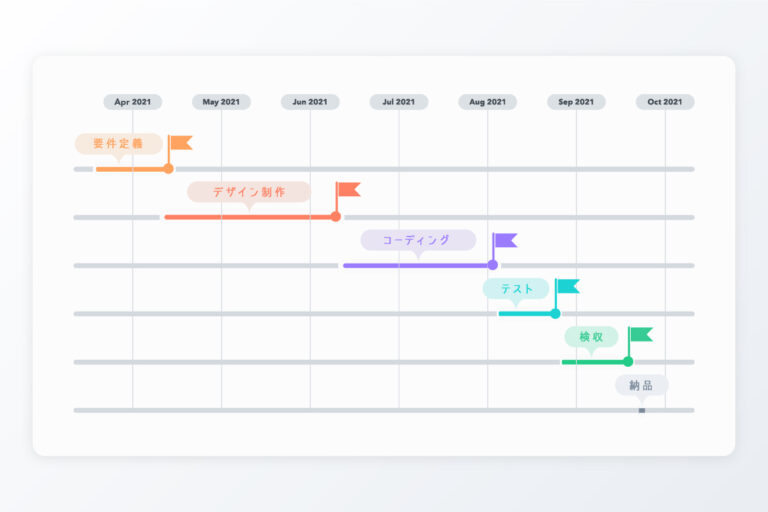- 新卒ブログとは?
- 2024年4月に新卒入社したLIGメンバーが、日々の学びや気づきを綴るブログです。彼らがふだんどんなことを学んでいるのか、気軽にのぞいてみてください。
テクノロジー部・コンサルタントの大畑です。お客様の開発プロジェクトのディレクションを担当しています。
プロジェクト管理の際に弊社が使っているのが「Asana」なのですが、今回はこのAsanaの便利な使い方をまとめてみました。
- Asanaの基本機能の紹介
- Asanaを使ったプロジェクト管理のポイント
- ルール機能を使ったちょっとした運用テクニック
上記についてご紹介していきます。
目次
Asanaとは?
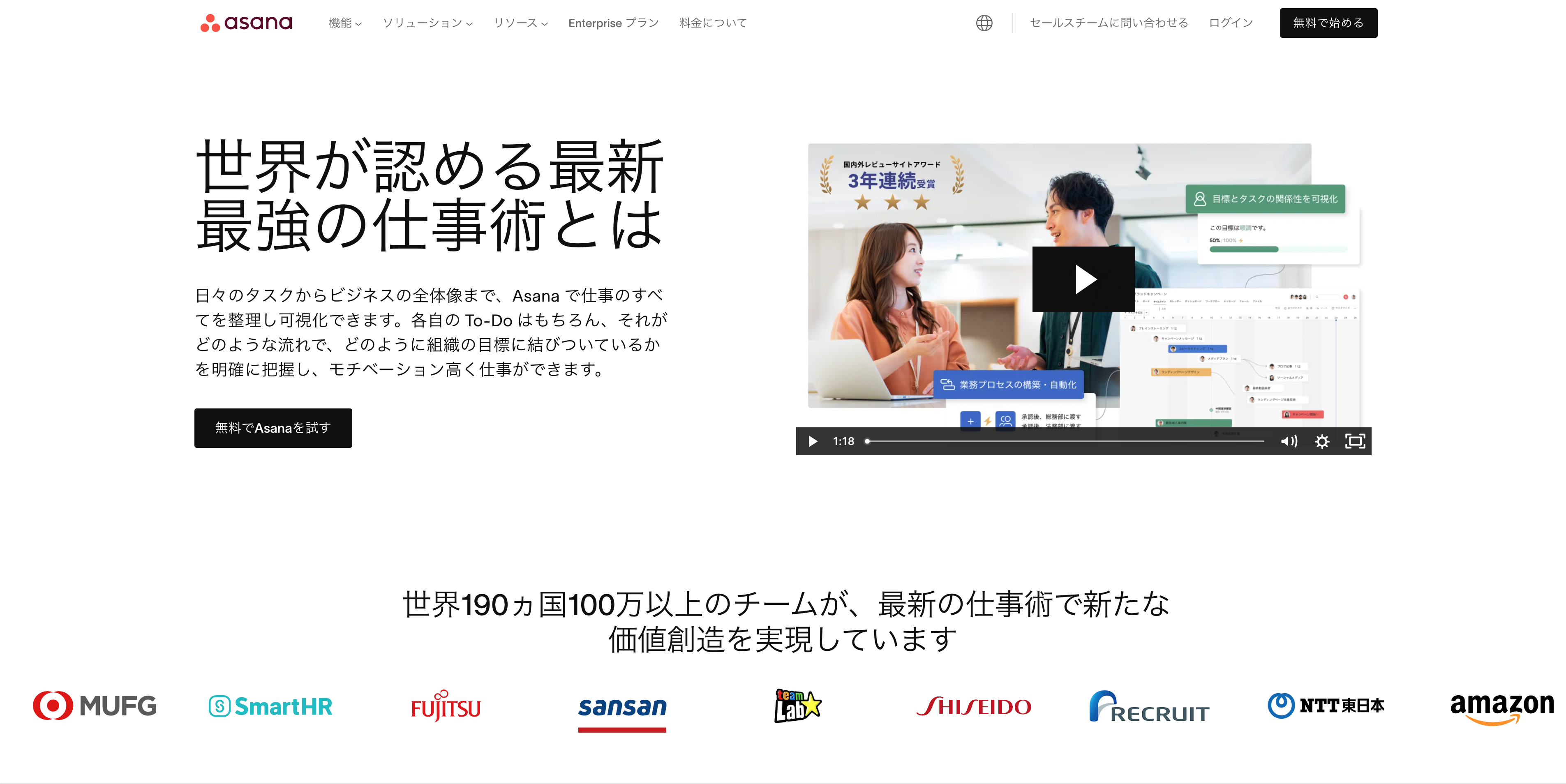 出典:https://asana.com/ja/
出典:https://asana.com/ja/
Asanaは、チームのタスク管理とコラボレーションを支援するクラウドベースのプロジェクト管理ツールです。
主な特徴として以下が挙げられます。
- タスクの作成、割り当て、進捗管理が容易
- プロジェクトの全体像を視覚的に把握可能
- チームメンバー間のコミュニケーションを促進
- カスタマイズ可能なワークフローとテンプレート
- 他のツールとの連携機能
詳しくは以下の記事をご覧ください。
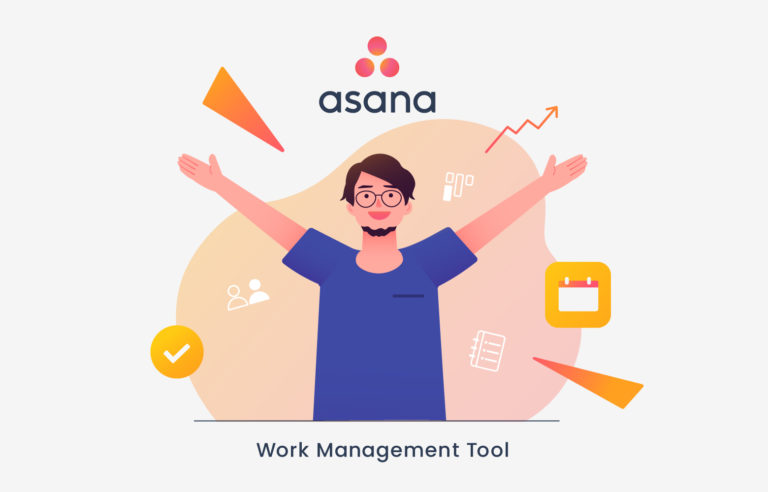
ワークマネジメントツール「Asana」って? 徹底的に使い倒しているディレクターの僕が、その魅力を本気でお伝えします!
Asanaを使ったプロジェクト管理のポイント
Asanaの使い方は、プロジェクトの進め方によって異なります。たとえば、ウォーターフォール型とアジャイル型では、タスクの設定や進捗管理の方法が変わってきます。
今回は、ウォーターフォール型のプロジェクトを前提に、Asanaの効果的な使用方法を説明します。
案件を進める上で重要なのは、自社チームのリソース管理だけでなく、クライアントのリソースも考慮することです。クライアントに共有したときに誰が見ても状況がわかるように、プロジェクト全体を見える化しましょう。
デフォルトのタブを決めて、要らないタブは削除する
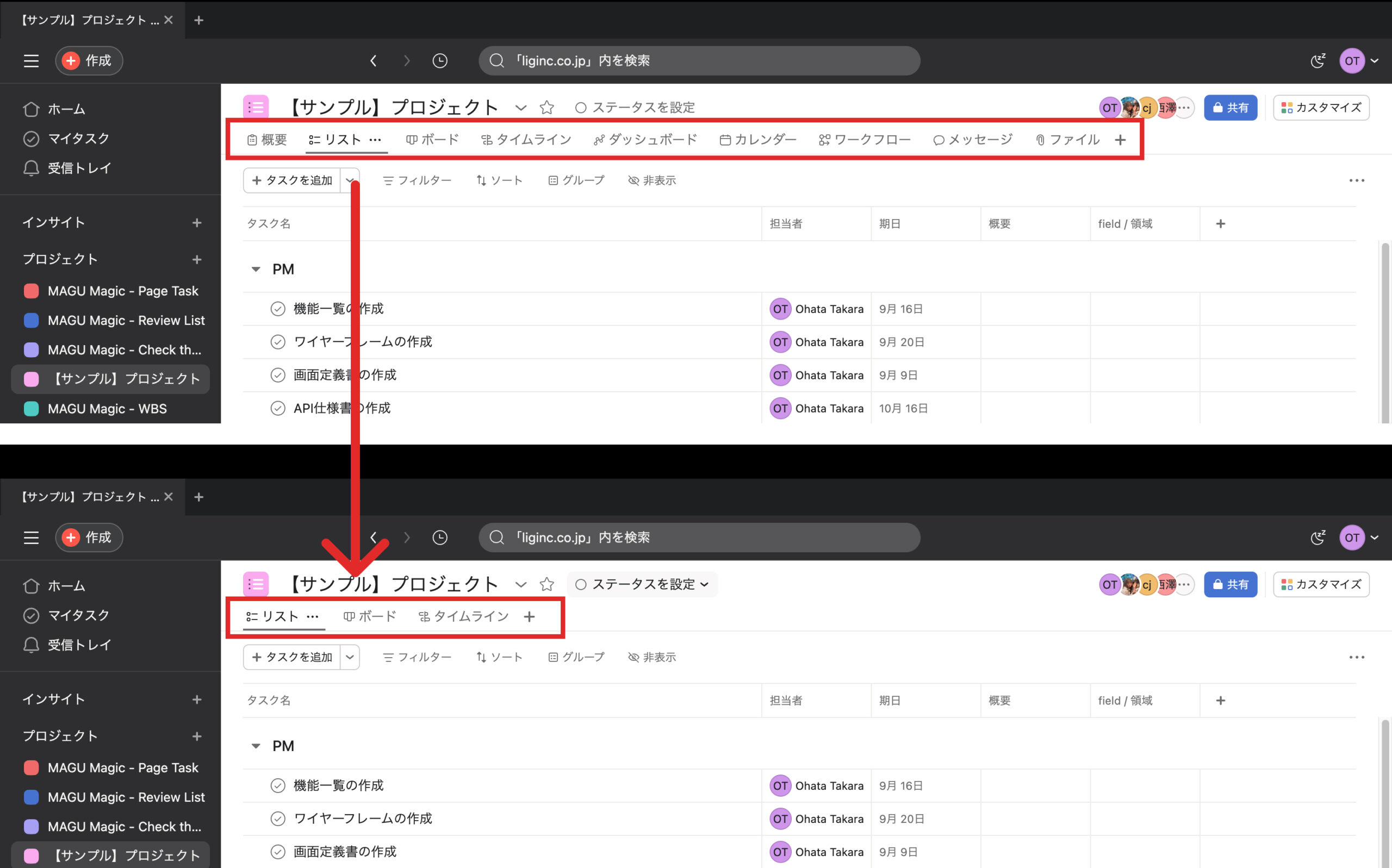 ▲デフォルトで「タイムライン」を設定し、他のタブは「リスト」「ボード」の2つを残し、他の不要なタブは削除しています
▲デフォルトで「タイムライン」を設定し、他のタブは「リスト」「ボード」の2つを残し、他の不要なタブは削除しています
プロジェクトの見やすさと管理のしやすさを向上させるために、必要最小限のタブだけを残しましょう。もちろんタブは必要になったときにいつでも追加可能です。
チームメンバーが必要な情報に素早くアクセスできるようになるだけでなく、クライアント含めプロジェクトに関わっている人はすべてのタブを確認するというルールを設けることで、プロジェクトを把握しやすくなります。
依存関係のあるタスクを横方向に並べる
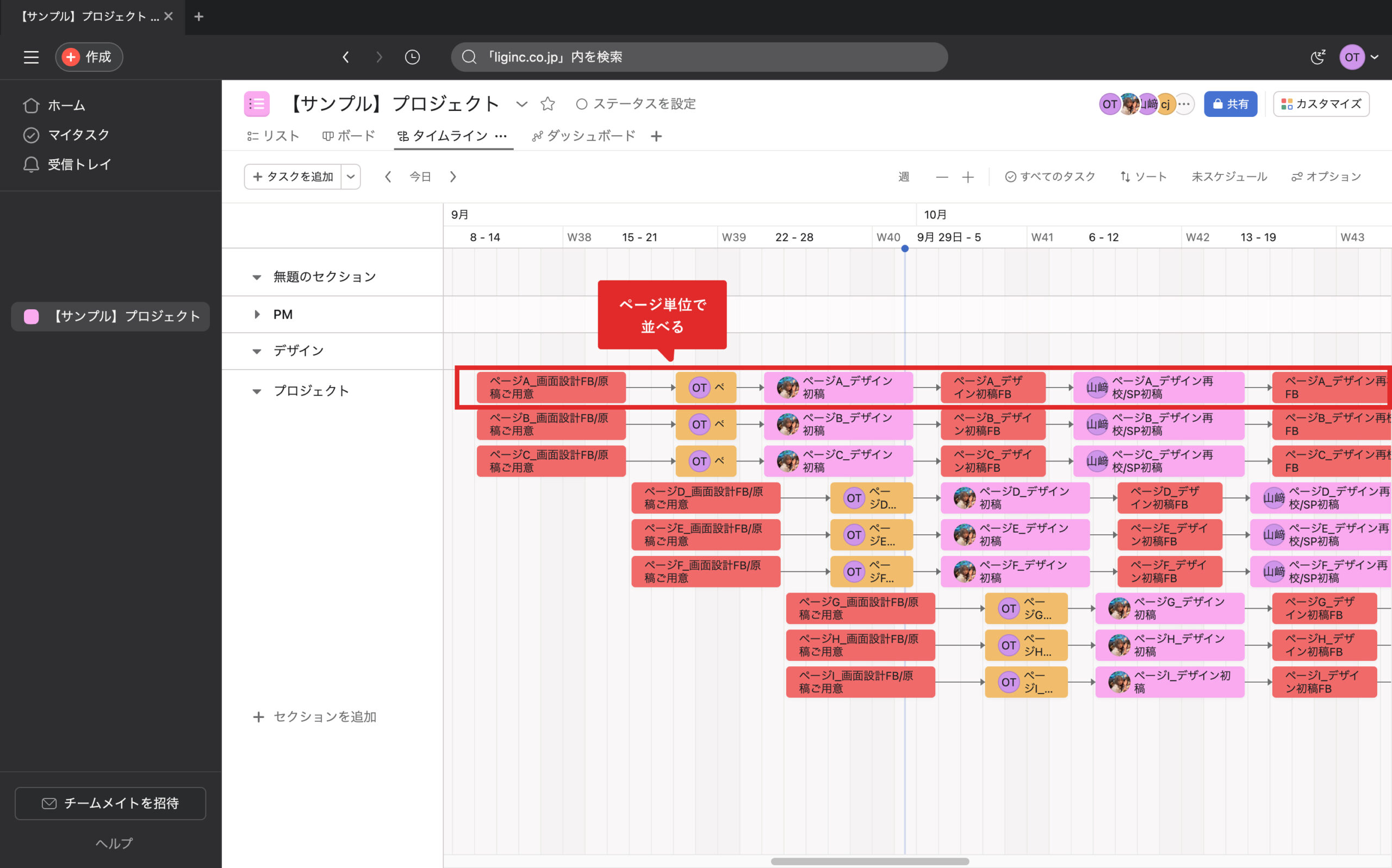 ▲ページ単位で並べていきます
▲ページ単位で並べていきます
タスク間の依存関係を視覚的に理解しやすくするために、関連するタスクを横方向に並べます。
これにより、どのタスクが完了しないと次のステップに進めないかが一目でわかり、プロジェクトの流れを把握しやすくなります。
職種ごとにタスクを分類する
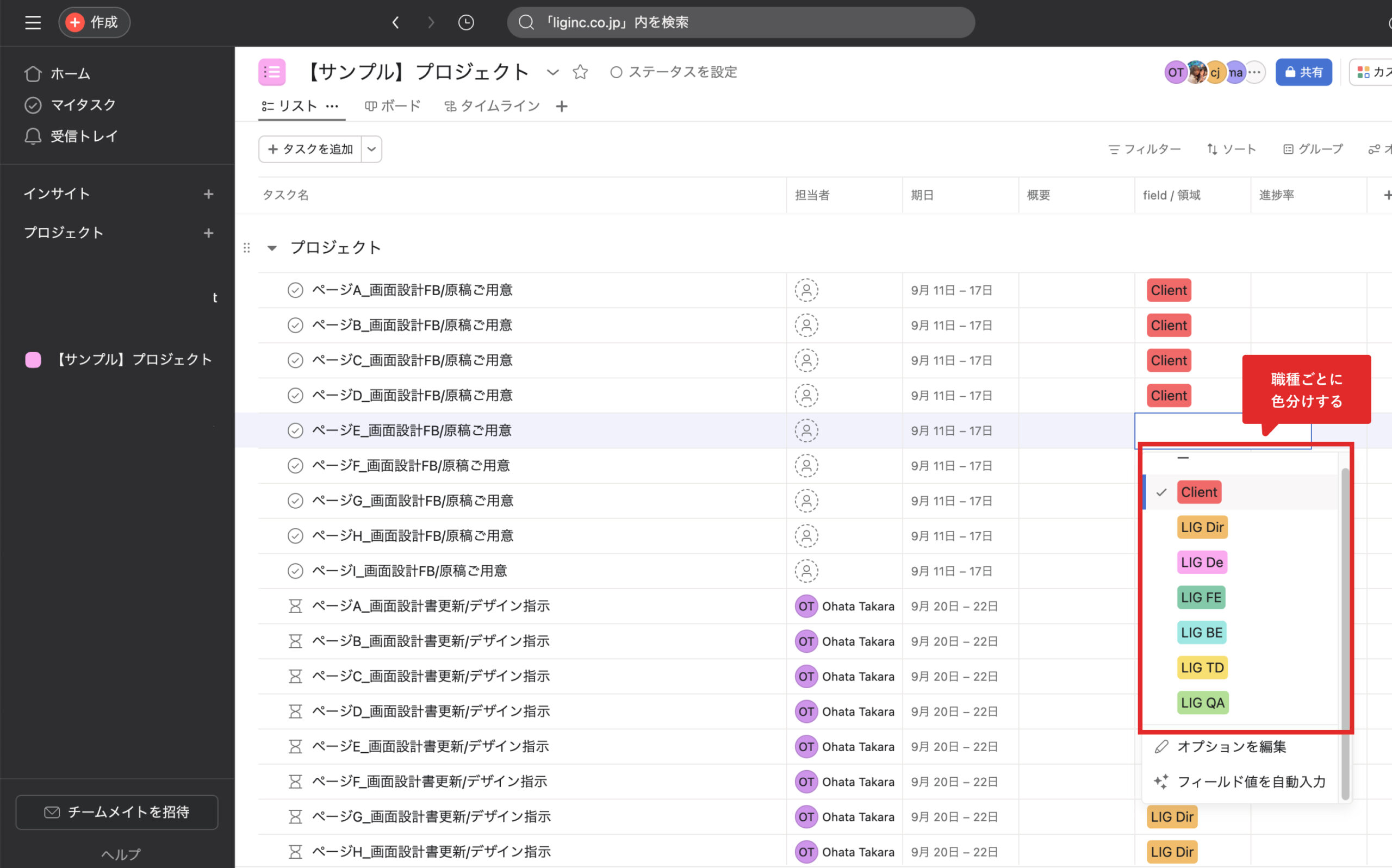 ▲職種選択用のカスタムフィールドを追加します
▲職種選択用のカスタムフィールドを追加します
タスクを職種ごとに分類することで、職種ごとにどんなタスクが発生するかが一目瞭然になります。どんな職種の人がどの時期に何人必要かを判断するのに役立ちます。
単一選択のカスタムフィールドを活用することで、独自の分類指標を作成できます。さらに、選択肢ごとに設定した色はタイムライン表示にも反映されるので、視覚的な管理が可能になります。たとえば、デザイナーのタスクをピンク、エンジニアのタスクを緑にするといった具合です。
カスタムフィールドのほかにも、職種ごとにセクションを作成して管理する方法もありますが、あまりおすすめしません。タスク間の依存関係が見えにくくなる恐れがあるためです。
クライアントの確認期間を明確にする
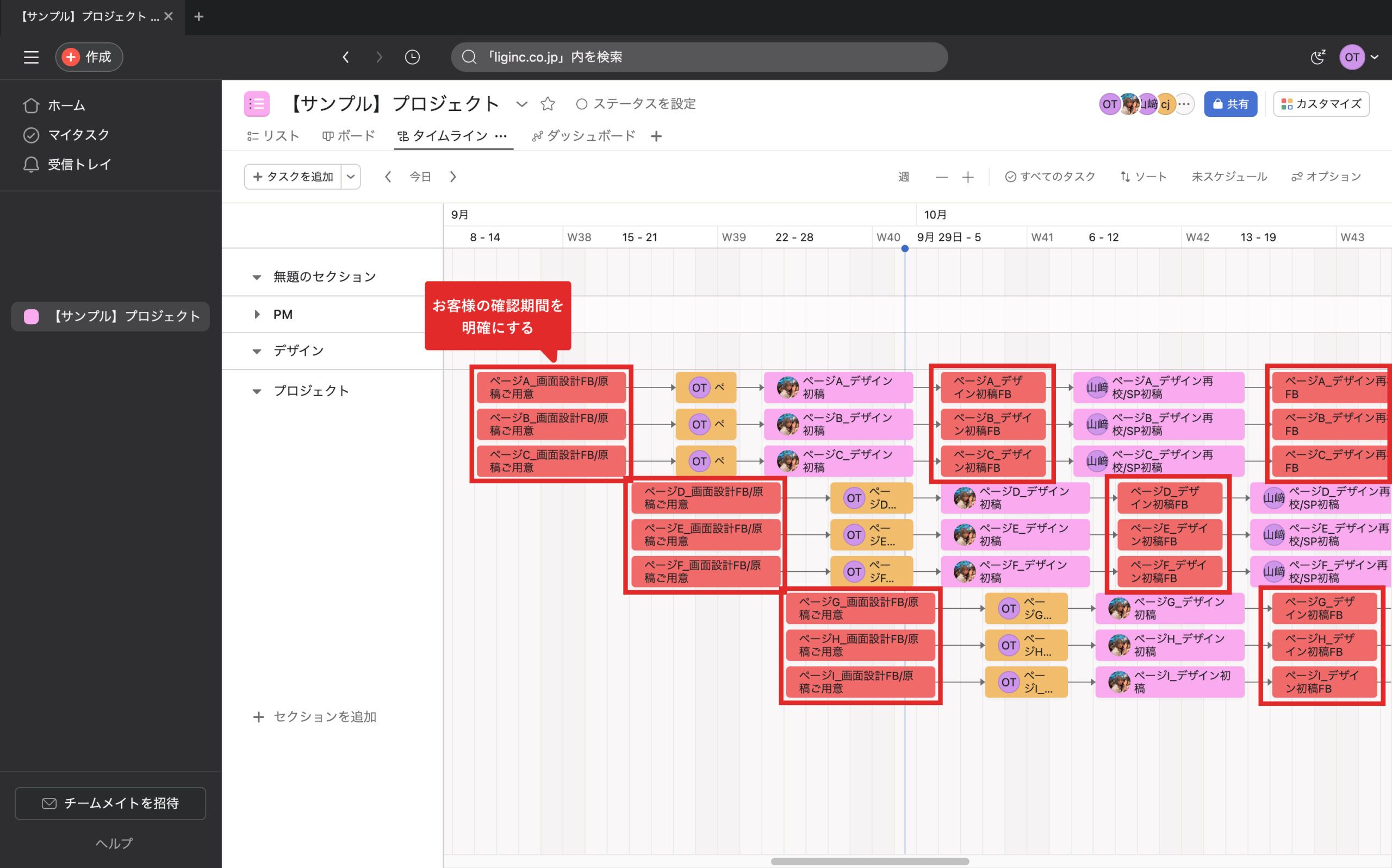 ▲赤色などの目立つ色で表示するとわかりやすくなります
▲赤色などの目立つ色で表示するとわかりやすくなります
クライアントの確認期間を明確にすることで、クライアントとの連携がスムーズになり、プロジェクト全体が進行しやすくなります。
具体的には、前項で説明したカスタムフィールドの選択肢にクライアント側のポジションを追加した上で、タイムライン画面右上のオプションから「タスクのカラー」を作成したカスタムフィールドに変更します(画像では、クライアントのカラーを赤に設定しています)。
タスク名は動詞(動名詞)で書く
各タスクの完了条件を、以下のように動詞(動名詞)まで記載することで、チームメンバー間のゴール認識のズレを抑えることができます。
- 具体例
- ✘ 「Topページ」
○ 「Topページのデザイン作成」
○ 「Topページのフロントエンド開発」
Asanaのルールの便利な使い方
Asanaには、作業を自動化し効率を上げるための「ルール」機能があります。ふだんよく使っているルールの例を4つ紹介します。
タスク作成時にコラボレーターを自動追加
新しいタスクが作成されたときに、特定のチームメンバーを自動的にコラボレーターとして追加するルールを設定できます。コラボレーターは、タスクにコメントしたり、タスクで何か動きがあったときに通知を受け取ったりできます。
自動的に追加されるように設定することで、関係者への通知の漏れを防ぎ、スムーズな情報共有が可能になります。
たとえば、デザインに関するタスクが作成されたら、自動的にデザインチームのリーダーをコラボレーターとして追加するといった使い方ができます。
ステータス変更時に承認タスクを自動作成
タスクのステータスが変更されたときに、自動的に承認タスクを作成するルールを設定しています。これを設定することで、承認プロセスの漏れを防ぐことができます。
たとえば、タスクのステータスが「レビュー待ち」に変更されたら、自動的にプロジェクトマネージャーに対して承認タスクが作成されるようにできます。これにより、承認プロセスがスムーズに進み、プロジェクトの遅延を防ぐことができます。
タスク完了時に進捗率を自動で100%に
タスクが完了としてマークされたときに、自動的に進捗率を100%に設定するルールを作成しています。これを設定することで、プロジェクトの進捗状況をより正確に把握することができます。
多くの場合、タスクを完了にしても進捗率を更新し忘れることがあります。このルールを使えば、そのような人為的ミスを防ぎ、つねに正確な進捗状況を維持できます。
Slackとの連携
AsanaはSlackとの連携が可能です。この連携により、2つのツールの間でシームレスに情報をやり取りでき、コミュニケーションとタスク管理の効率が大幅に向上します。
ここでは、AsanaとSlackを連携させたときに、どのように使うと効率化できるのかを3つ紹介します。
会話をタスクとして取り込む
Slackの会話から直接Asanaのタスクを作成できます。会話の中で出てきたアイデアやタスクをその場で逃さず記録できます。
- 方法
-
- コメントの右にある三点リーダーをクリック
- 「Create a task」を選択
タスクに変更を加える
Slackからタスクの詳細を変更したり、コメントを追加したりもできます。Asanaを開かずに素早くタスクを更新できます。
- 方法
-
- AsanaタスクのリンクをSlackに貼る
- Asanaのタスクの基本的な情報を変更
通知を受け取る
Asanaのタスク更新をSlackで受け取ることができます。Asanaを頻繁にチェックしなくても、重要な更新情報をリアルタイムで把握できます。
- 方法
-
- Slackのチャンネル内で「/asana link」と入力
- 更新通知を受け取りたいプロジェクトを選択する
- 続けてSlackのチャンネル内で「/asana settings」と入力
- タスクの通知をオンにする
まとめ
Asanaを効果的に活用することで、プロジェクト管理の効率が大幅に向上します。
タスクの視覚化、自動化ルールの設定、他ツールとの連携など、Asanaの機能を最大限に活用してみてはいかがでしょうか。
プロジェクトの特性に合わせてカスタマイズし、プロジェクト成功に向けてディレクションしていきましょう。
- 日本・フィリピン・ベトナムでの活躍チャンス
- 最先端技術と多言語環境での成長
- 有識者による月1回の勉強会
現在、海外拠点(フィリピン、ベトナム)に関われるエンジニアを募集しています。日本だけじゃなく世界で活躍することに興味のある方は、以下よりぜひご応募ください!